word2019怎么取消自动编号?word2019关闭自动编号教程
百度经验 发布时间:2019-06-26 16:35:40 作者:zedankk  我要评论
我要评论
word2019怎么取消自动编号?这篇文章主要介绍了word2019关闭自动编号教程,需要的朋友可以参考下
我们在编辑word文档时,知道文档会自动帮我们编号的。如果你不希望自动编号,如何取消这个功能?下面我们来看一下。

word2019关闭自动编号教程
打开word后,点击菜单栏上的「文件」。
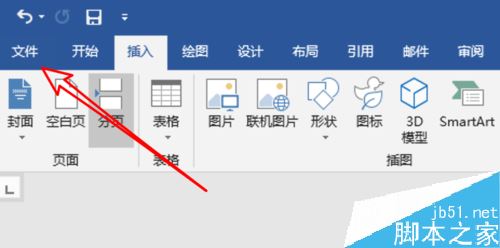
打开了文件菜单,点击左下角的「选项」。

打开了word选项窗口,点击窗口左边的「校对」项。
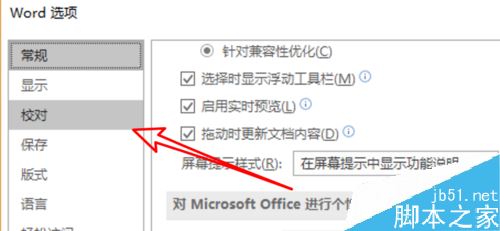
打开后,这里有一个「自动更正选项」的设置,点击打开。
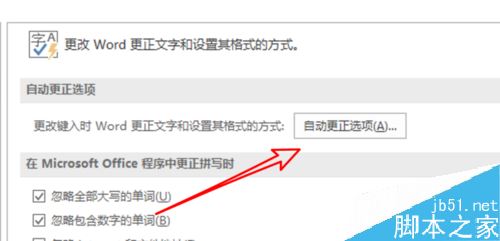
打开了一个新的窗口后,点击窗口上方的「键入时自动套用格式」。
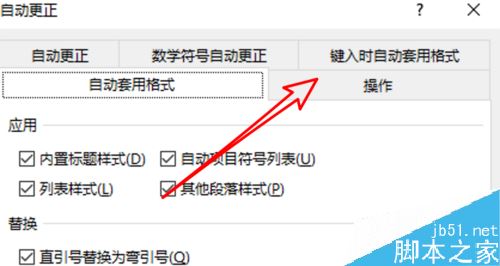
在这个面板上,可以看到有「自动项目符号列表」和「自动编号列表」二个选项,点击取消这二个选项就行了。
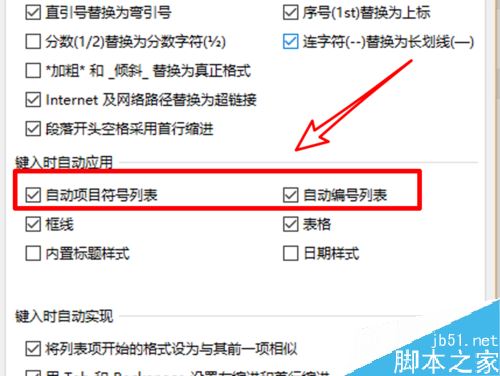
推荐阅读:
Word 2019怎么进行全文翻译?Word 2019全文翻译教程
word 2019如何设置分栏、分割线?word 2019分栏及分割线设置方法
以上就是本篇文章的全部内容了,希望对各位有所帮助。如果大家还有其他方面的问题,可以留言交流,请持续关注脚本之家!
相关文章
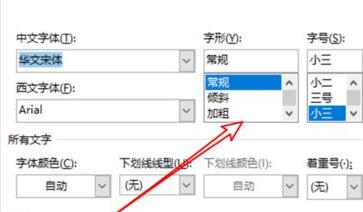
word2019怎么设置默认字体?word2019默认字体设置教程
word2019怎么设置默认字体?这篇文章主要介绍了word2019默认字体设置教程,需要的朋友可以参考下2019-06-26 word2019怎么去掉字下面的波浪线?这篇文章主要介绍了word2019去掉字下面的波浪线教程,需要的朋友可以参考下2019-06-26
word2019怎么去掉字下面的波浪线?这篇文章主要介绍了word2019去掉字下面的波浪线教程,需要的朋友可以参考下2019-06-26 很多人在使用word2019输入文字时后面的字却消失了,遇到这个问题的时候不知道该怎么办,这篇文章主要介绍了Word2019打字后面的字消失的解决方法,一起来看吧2019-06-26
很多人在使用word2019输入文字时后面的字却消失了,遇到这个问题的时候不知道该怎么办,这篇文章主要介绍了Word2019打字后面的字消失的解决方法,一起来看吧2019-06-26 Word2019怎么恢复未保存的文档?这篇文章主要介绍了Word2019恢复未保存的文档方法,需要的朋友可以参考下2019-06-26
Word2019怎么恢复未保存的文档?这篇文章主要介绍了Word2019恢复未保存的文档方法,需要的朋友可以参考下2019-06-26
word2019怎么统计字数和行数?word2019统计字数行数教程
word2019怎么统计字数和行数?这篇文章主要介绍了word2019统计字数行数教程,需要的朋友可以参考下2019-06-26 word2019怎么添加批注?这篇文章主要介绍了word2019怎么添加批注?word2019添加批注教程,需要的朋友可以参考下2019-06-26
word2019怎么添加批注?这篇文章主要介绍了word2019怎么添加批注?word2019添加批注教程,需要的朋友可以参考下2019-06-26 很多人都不会去除文本框的边框,这篇文章主要介绍了Word2019去除文本框的边框教程,一起来看吧2019-06-26
很多人都不会去除文本框的边框,这篇文章主要介绍了Word2019去除文本框的边框教程,一起来看吧2019-06-26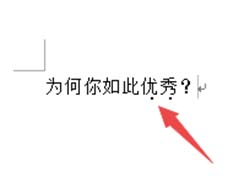 Word2019文字怎么添加着重号?想要给文字添加着重号,该怎么添加着重号呢?下面我们就来看看word2019给文字添加着重号的教程,需要的朋友可以参考下2019-06-26
Word2019文字怎么添加着重号?想要给文字添加着重号,该怎么添加着重号呢?下面我们就来看看word2019给文字添加着重号的教程,需要的朋友可以参考下2019-06-26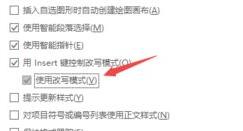
Word2019怎么启用改写模式?Word2019改写模式设置教程
Word2019怎么启用改写模式?这篇文章主要介绍了Word2019改写模式设置教程,需要的朋友可以参考下2019-06-25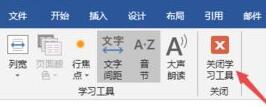
Word2019怎么开启学习工具?Word2019学习工具打开教程
Word2019怎么开启学习工具?这篇文章主要介绍了Word2019学习工具打开教程,需要的朋友可以参考下2019-06-25



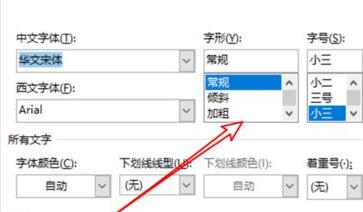






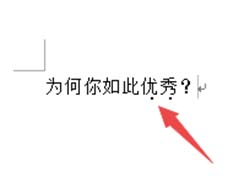
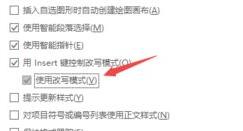
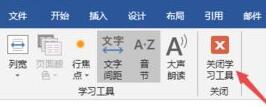
最新评论